
Mark Lucas
0
4443
1168
Linux-læringskurven 9 spørgsmål Nye Linux-brugere Stil altid 9 spørgsmål Nye Linux-brugere stiller altid Det er helt normalt at føle sig overvældet, når de skifter til Linux. Det er hvad der sker, når du går fra en verden til en anden. Dette vil hjælpe dig. er ikke altid let, og et af de mere almindelige spørgsmål er “Hvad er den bedste PDF-editor?” - især blandt folk, der vil bruge Linux i en arbejdsrelateret kapacitet. Og den gode nyhed er, at svaret ikke er så grumset som du kunne forvente.
Der er faktisk flere måder at ændre PDF-filer på et Linux-system i forskellige grader. Du kan betale for kommerciel kvalitet software og support 5 Lies Linux-Haters Like To Tell 5 Lies Linux-Haters Like To Tell Linux kan have været et skræmmende operativsystem før, men alt dette har ændret sig i de senere år. Disse myter, der mere præcist kaldes løgne, er nu døde. , eller du kan vælge et af de gratis alternativer. Det er op til dig. Vi er lige her for at vise dig, hvad der er derude.
1. PDF Studio
PDF Studio er unik, idet det er den eneste betalte software på denne liste, og selvom det har en tendens til at gå imod helheden “Linux er gratis” filosofi Hvad er open source software? [MakeUseOf Explains] Hvad er open source-software? [MakeUseOf Explains] "Open source" er et udtryk, der smides meget rundt i disse dage. Du ved muligvis, at visse ting er open source, som Linux og Android, men ved du, hvad det indebærer? Hvad der er åbent…, det betyder, at du får et produkt af høj kvalitet, som udviklerne plejer at polere - og det viser.
PDF Studio findes i to versioner. Standardversionen koster $ 89 og har flere grundlæggende funktioner, herunder, men ikke begrænset til følgende:
- Oprettelse af PDF-filer fra enhver tekstfil, billedfil eller Word-dokument. Understøtter også muligheden for at scanne papirer som PDF-filer.
- Annotering og kommentering af PDF-dokumenter.
- Markering og fremhævning af tekst.
- Udfyldning af PDF-formularer, men ikke redigering af tekst.
- Dokumenter kan deles fra hinanden eller flettes sammen, og de kan sikres med adgangskoder og tilladelsesindstillinger.
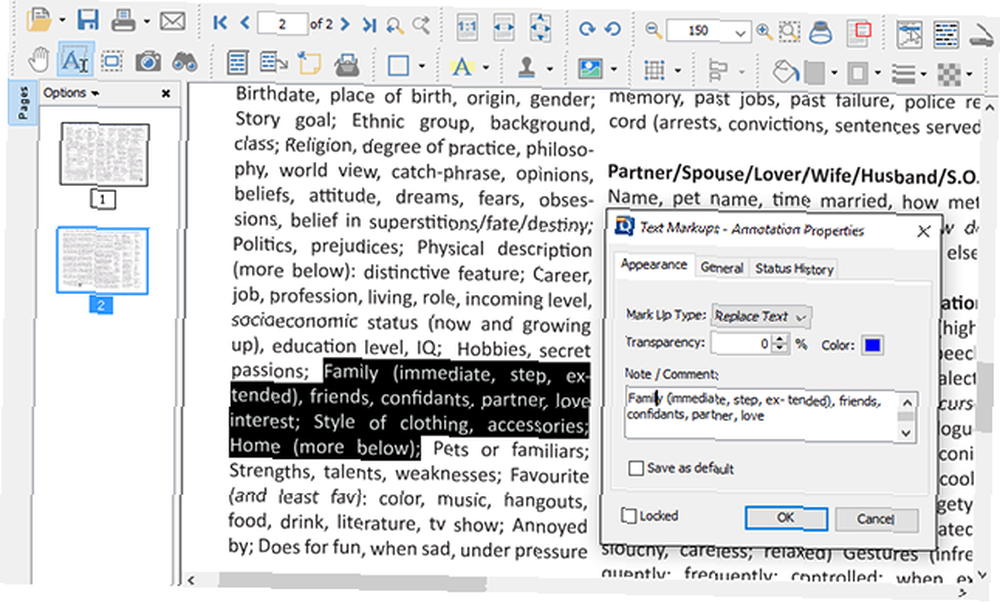
På den anden side koster Pro-versionen $ 129 og har mere avancerede funktioner, herunder men ikke begrænset til følgende:
- Redigering af tekst, billeder og figurer.
- Uddragning af tekst fra billeder gennem OCR De 5 bedste OCR-værktøjer til udtrækning af tekst fra billeder De 5 bedste OCR-værktøjer til udpakning af tekst fra billeder Når du har papirrammer, hvordan får du all den trykte tekst konverteret til noget, som et digitalt program vil være i stand til at genkende og indeksere? Opbevar en god OCR-software i nærheden. .
- Oprettelse af PDF-formularer med en interaktiv formdesigner.
- Optimering af dokumentstørrelser.
- Underskrift af dokumenter digitalt.
- Batchbehandling af flere PDF'er på én gang.
Det er en skam, at redigering af indhold kun er tilgængelig i Pro-versionen, men det er, hvad det er. PDF Studio er virkelig en komplet løsning og kun værd at få, hvis du vil bruge det meste af det, det tilbyder. Begge versioner har gratis forsøg, så prøv dem et personligt forsøg.
2. Master PDF Editor
Ligesom PDF Studio sigter Master PDF Editor efter at være en komplet alt-i-en-løsning til dine PDF-redigeringsbehov, men det har en større fordel: Master PDF Editor til næsten halvdelen af prisen er langt billigere.
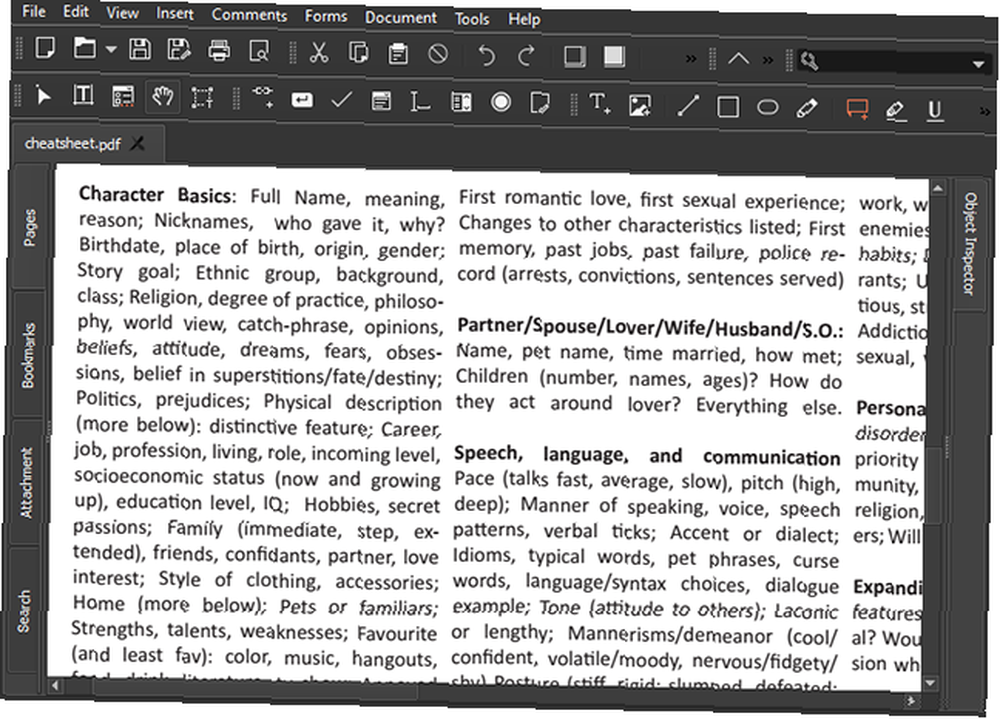
Men betyder det nedsat kvalitet? Ikke nødvendigvis. For de fleste brugere er Master PDF Editor sandsynligvis mere end god nok. Bemærkelsesværdige funktioner inkluderer, men er ikke begrænset til:
- Fuld redigering af al tekst, billeder og formularer.
- Beskyttelse af dokumenter med 128-bit kryptering.
- Muligheden for at konvertere XPS-filer til PDF-filer.
- Eksport af PDF-filer til almindelige billedformater som BMP, JPG, PNG og endda TIFF.
- Dokumenter kan deles fra hinanden eller flettes sammen.
- Digitale signaturer og dokumentsignering.
Prismærket er $ 50 for den fulde udgave. Du finder ikke en version med reduceret pris med lamlede funktioner her. Master PDF Editor er alt eller intet, men giver et evalueringsforsøg for at se, om programmet er det rigtige for dig, før du forpligter dig til et køb.
3. Caliber + LibreOffice
Denne metode involverer ikke en egentlig PDF-editor, men den giver resultater. Det har bestemt sine mangler, men så længe du er villig til at arbejde omkring dem, kan du have en kraftig PDF-redigeringsarbejdsgang, der ikke koster noget.
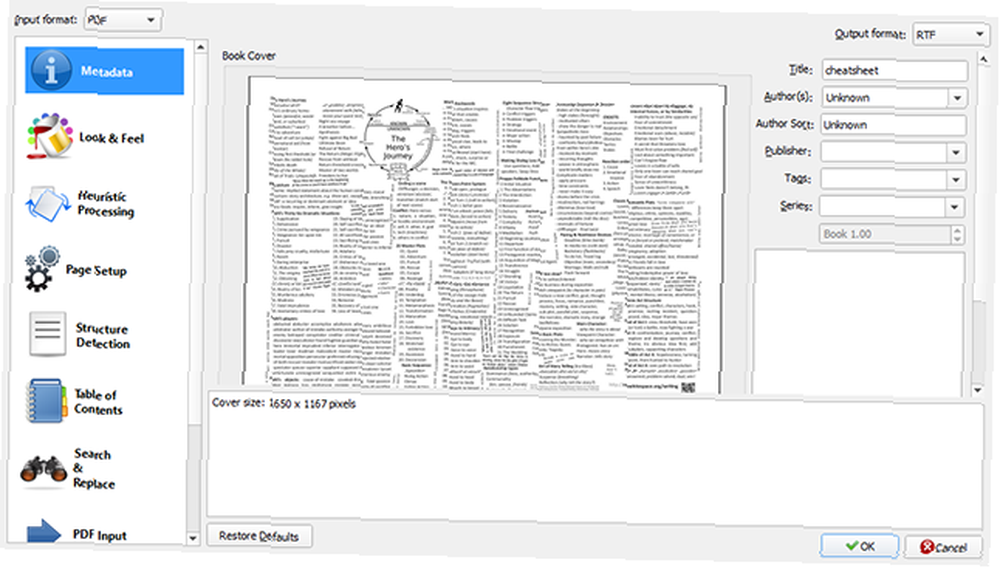
Grundlæggende kan du bruge Caliber ebook manager Sådan administreres din ebook-samling til Amazon Kindle med Caliber Sådan administreres din ebook-samling til Amazon Kindle With Caliber Det største problem med en e-læser som Amazons Kindle er, at det kræver urimelig indsats for at flyt bøger mellem forskellige enheder. Før Kindle blev jeg forelsket i Caliber. Lidt på det tunge ... på Linux til at konvertere PDF-dokumenter til rich text-dokumenter (RTF). Sådan gør du:
- Føj PDF-dokumentet til dit Caliber-bibliotek.
- Højreklik på PDF-filen, og vælg Konverter bøger> Konverter individuelt.
- I konverteringsvinduet skal du sørge for, at Outputformat er indstillet til RTF.
- Klik Okay at starte konvertering.
Når du har RTF-dokumentet, skal du åbne det i LibreOffice og redigere det til dit hjertes glæde. Denne metode fungerer godt nok til grundlæggende redigering af tekst og billeder, men fumles naturligvis, når du vil udføre mere avanceret arbejde, som valideringsformularer, dynamiske XFA-formularer, digitale signaturer eller interaktive PDF-filer. Sådan opretter du en interaktiv PDF Sådan opretter du en interaktiv PDF-interaktive PDF-filer giver dig mulighed for at tilføje video, lyd, hyperlinks og mere til dine dokumenter. Sådan opretter du en ved hjælp af Adobe InDesign. .
Heldigvis til opgaver som opdeling / fletning af PDF-filer, OCR-tekstekstraktion eller sikker adgangskodebeskyttelse kan du altid integrere et af mange gratis online PDF-værktøjer 7 Gratis online PDF-værktøjer, der kan spare dig for en masse arbejde 7 Gratis online PDF-værktøjer, der kunne Sparer dig meget arbejde Internettet er fyldt med fantastiske små værktøjer, der kan hjælpe dig med at ændre PDF-filer uden at svække sved. Lad os se på mindre kendte PDF-opgaver, der kan være nyttige for dig. ind i din arbejdsgang. Når RTF-redigeringen er færdig, skal du bare gennemgå de samme trin for at konvertere den tilbage til PDF.
4. Scribus
Hvis dine PDF-redigeringsbehov er mere visuelt orienterede snarere end simpelt tekst og billeder, kan du faktisk bruge Scribus i stedet for Caliber + LibreOffice-metoden ovenfor.
Scribus er et open source-program, der er bygget til professionel desktoppublicering, som inkluderer ting som brochurer, nyhedsbreve eller endda bøger. Det er ikke en strengt PDF-baseret editor, men den er god til “layout” arbejde og kan konsekvent eksporteres til PDF med lethed.
Det, der er rart med Scribus, er, at det kan importere filer, der er oprettet i andre desktop-publiceringsformater, såsom Adobe InDesign og Microsoft Publisher, samt XPS (som er Microsofts alternativ til PDF-format).
Scribus er helt gratis at bruge, men der er to ulemper. Den første er, at det ikke ser ud til at åbne alle PDF-filer. Igen, da det ikke er nøjagtigt en PDF-editor, der kan tilgives, men du skal være opmærksom på, at det er temmelig betyder med hensyn til den slags PDF-filer, det åbner.
Det andet er, at det har lidt af en læringskurve. Selve programmet er noget intuitivt lagt ud, men der er ingen tilstedeværelse i samfundet undtagen en ufuldstændig wiki, så du har muligvis problemer med at finde tutorials og support, når du støder på problemer.
5. GIMP
Vidste du, at GIMP kan arbejde i en klemme som en PDF-editor? Vi kan ikke rigtig anbefale det, hvis du skal udføre et stort antal seriøst arbejde, men for engangsredigeringer og grundlæggende ændringer fungerer det faktisk bedre, end du måske forventer at.
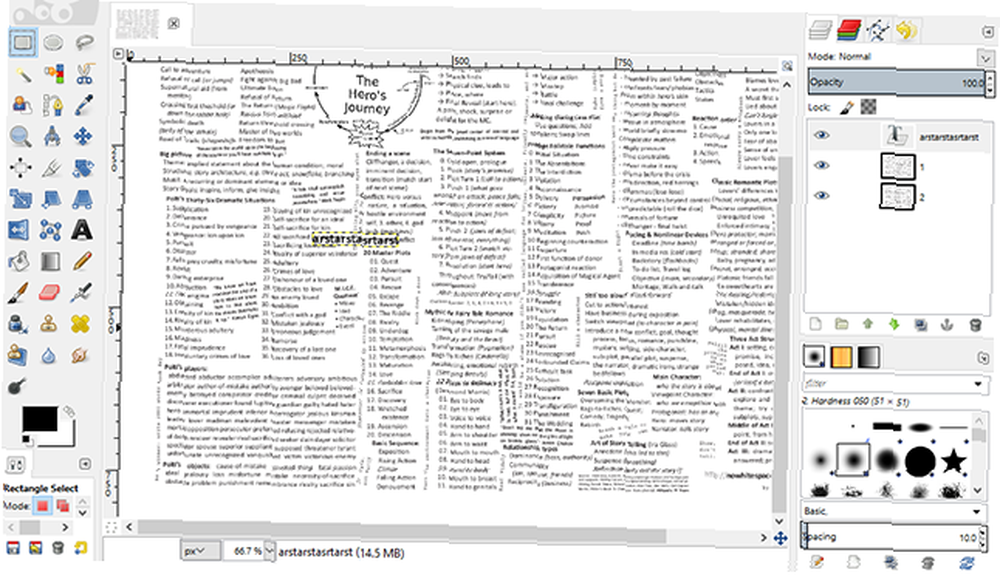
Redigeringsprocessen er ret ligetil:
- Start GIMP, og åbn enhver PDF-fil. (Bemærk, at GIMP ikke gør det let at redigere flere sider, da hver side indlæses i et separat lag.)
- Rediger dokumentet, som det synes passende. Du kan ikke redigere tekst direkte, men hvis du behandler dokumentet som et billede, er det enkelt nok at skifte ting rundt, slette bits og tilføje din egen tekst.
- Vælg Fil> Eksporter som ... og eksporter dokumentet i PDF-format. Desværre eksporterer GIMP kun det “ser”, så du bliver nødt til at eksportere hvert lag som individuelle PDF-filer, og derefter flette dem sammen med et andet værktøj.
Ligesom Scribus er GIMP virkelig mere til visuelt orienterede PDF-filer, men det kan også fungere til enkle PDF-filer, der kun har en eller to sider og ikke meget tekst. Avancerede dokumenter, ligesom interaktive PDF-filer, er imidlertid uden for bordet.
Hvilken metode foretrækker du?
Som du kan se, er PDF-redigering på Linux ikke så klar som på Windows eller Mac, medmindre du bruger et af de betalte værktøjer. De gratis alternativer kan fungere, men de har hver deres egen egenart, der gør dem til en smerte på deres egne unikke måder.
Hvis du er en nybegynder til Linux, skal du huske at leve efter disse gyldne regler 5 gyldne regler til at leve af som en ny Linux-bruger 5 gyldne regler til at leve af som en ny Linux-bruger Hvordan sikrer du, at din overgang til det nye operativsystem er glat? Hold dig til de følgende fem regler, og du skal gøre det fint. for den bedst mulige oplevelse. Du vil også tjekke disse tip til Linux-newbies 7 pæne Linux-tricks, som nybegynderne har brug for at kende 7 pæne Linux-tricks, som nybegynderne har brug for at kende Som Linux-newbie er det normalt at kæmpe. Alt føles bare så forskelligt fra Windows, og du finder dig selv at skrabe dit hoved i de enkleste opgaver. og disse ofte stillede Linux-spørgsmål Overvejer Linux? 10 almindelige spørgsmål besvaret under hensyntagen til Linux? 10 almindelige spørgsmål, der er besvaret Her er de mest almindelige spørgsmål, som Windows-brugere har om Linux. Når du har gennemgået denne liste over spørgsmål og svar, skal du føle dig meget mere sikker på at prøve Linux. såvel.
Redigerer du PDF'er på Linux meget? Hvilket værktøj kan du lide at bruge bedst? Kender du til andre alternativer, vi har savnet? Fortæl os det i kommentarerne herunder!
Billedkreditter: pingvinskrivning af Asfia via Shutterstock











